无线鼠标因其便捷性和灵活性,成为现代办公和娱乐中不可或缺的工具。与传统的有线鼠标相比,无线鼠标不再受到电缆的束缚,用户可以在更大的范围内自由操作。对于初次使用无线鼠标的用户而言,如何将无线鼠标连接到台式电脑可能会是一个困扰的问题。本文将详细介绍无线鼠标的连接步骤和注意事项,帮助读者轻松上手。
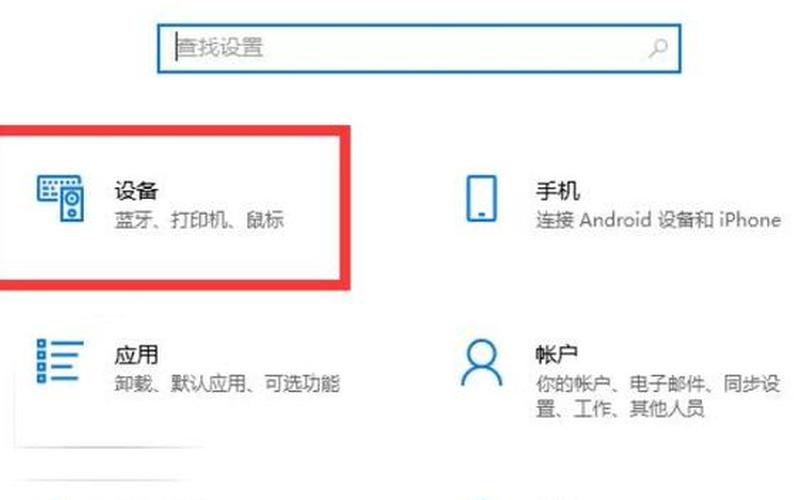
连接方式概述
无线鼠标的连接方式主要有两种:通过USB接收器和通过蓝牙。USB接收器通常随鼠标一同提供,而蓝牙功能则需要电脑本身具备蓝牙模块。了解这两种连接方式,将帮助用户根据自身设备选择合适的 *** 。
通过USB接收器连接
使用USB接收器连接无线鼠标是最常见的 *** 。用户需要从包装中取出无线鼠标及其接收器。接收器通常是一个小型的USB插头,用户只需将其插入台式电脑的USB接口。大多数情况下,系统会自动识别并安装所需的驱动程序,这一过程通常是无缝的。
在插入接收器后,确保无线鼠标已开启。通常情况下,鼠标底部会有一个电源开关,用户需要将其拨至“ON”位置。如果是电池供电的鼠标,请确保电池已正确安装并充足。如果是充电式鼠标,则需确保在首次使用前已充满电。
一旦完成这些步骤,用户可以轻松地测试鼠标是否正常工作。如果指示灯亮起且能够移动光标,则说明连接成功。如果未能正常工作,可以尝试重新插拔接收器或检查电池状态。
通过蓝牙连接
对于没有USB接收器的无线鼠标,蓝牙连接是一种有效的替代方案。确保台式电脑支持蓝牙功能,并且已开启。在Windows系统中,可以通过设置菜单找到蓝牙选项。
打开无线鼠标的电源开关,并将其设置为配对模式。这通常需要按住特定按钮,具体操作可以参考产品说明书。在电脑的蓝牙设置中,选择“添加设备”,然后选择“蓝牙”选项。系统会搜索附近可用的蓝牙设备,找到无线鼠标后点击进行配对。
配对成功后,用户可以测试鼠标是否正常工作。如果遇到配对问题,可以尝试关闭并重新开启蓝牙功能,或重启电脑以重新进行搜索。
常见问题及解决方案
在使用无线鼠标时,有些用户可能会遇到一些常见问题。例如,如果鼠标无法移动光标,可以检查以下几个方面:
检查电源:确保无线鼠标处于开启状态,并且电池充足。
重新插拔接收器:有时USB接收器可能未能正确识别,通过重新插拔可以解决问题。
驱动程序更新:若系统未能自动安装驱动程序,可以手动下载并安装最新版本。
干扰问题:其他无线设备可能会干扰信号,可以尝试将接收器移至更远离其他设备的位置。
相关内容的知识扩展:
无线鼠标的使用不仅限于简单的连接操作,它还涉及多个方面的知识与技巧,使用户能够更好地利用这一设备。
技术原理
无线鼠标主要通过射频(RF)或蓝牙技术与电脑通信。RF技术通常使用2.4GHz频段,通过USB接收器发送信号,而蓝牙则利用短距离无线通信协议。这两种技术各有优缺点:RF信号传输距离较远,但需要USB端口;而蓝牙则更加灵活,但可能受到其他蓝牙设备干扰。
维护与保养
为了延长无线鼠标的使用寿命,定期清洁是必要的。用户应定期清理鼠标底部和传感器区域,以防尘埃影响光学传感器。应避免在极端温度或湿度环境下使用,以免损坏内部电子元件。
适用场景
无线鼠标因其便携性,非常适合移动办公、游戏以及家庭娱乐等多种场景。在选择时,根据不同需求选择合适型号也很重要。例如,对于游戏玩家来说,高精度和快速反应时间是关键,而普通办公则更注重舒适性和续航能力。
通过以上介绍,相信读者对无线鼠标的连接 *** 及相关知识有了更深入的了解。在实际操作中,如果遇到任何问题,不妨参考上述建议,以确保顺利完成连接并享受无缝的操作体验。







